在cad里怎样画过渡圆弧(CAD画过渡圆弧的技巧)
CAD画圆弧过渡时,常用的有这么几种方法:1.直接画出圆弧2.间接画出圆弧,比如先画一个完整的圆,最后再通过修剪工具修剪多余的线。3.直接倒圆角的方法画出。下面通过一个典型的例子来说明以上方法的运用。

1.用直线命令先画出中心线,在用偏移命令画出尺寸55,36,160的定位尺寸线。然后使用圆命令画出直径45,半径45,半径9,半径18,半径5的圆。
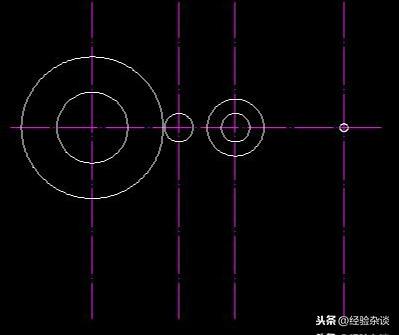
2.用直线命令画出与水平成30度的直线,使用圆命令画出R64的圆。按空格重复圆命令画出半径9及半径18的圆,它们的圆心在R64的圆上。

3.画衔接两个R9的圆弧,使用绘图里的圆弧:起点,圆心,端点这三点直接画出。起点点击R9的象限点,圆心与直径45是同一个圆心,端点指定R9圆与60度直线的交点。同理画出另一边的圆弧。

4.用圆命令画出外面最大的圆,圆心与直径45同一个圆心,半径是在R18象限点上。在用倒圆角命令指定相邻两圆,倒出R10的圆弧。

5.直线命令画出两个R9象限点的连线,及R18与R45相交。根据图示直径20用偏移命令各偏出10,利用相切,相切,半径画出R40的圆。如下图所示

6.倒圆角倒出R10的圆弧,并修剪,打断或删除多余的线,以下是最终修剪好的结果图。

,
免责声明:本文仅代表文章作者的个人观点,与本站无关。其原创性、真实性以及文中陈述文字和内容未经本站证实,对本文以及其中全部或者部分内容文字的真实性、完整性和原创性本站不作任何保证或承诺,请读者仅作参考,并自行核实相关内容。文章投诉邮箱:anhduc.ph@yahoo.com






